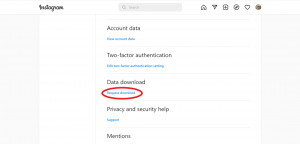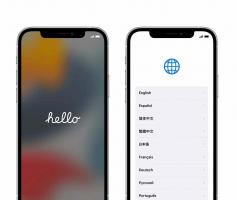Como configurar o Face ID com uma máscara em um iPhone com iOS 15.4
A Apple lançou o Face ID com uma máscara como parte do novo iOS 15.4 atualização em 14 de março. Veja como usar o Face ID para desbloquear seu telefone mesmo usando uma cobertura facial.
O iOS 15.4 contorna o incômodo para os preocupados com o Covid Iphone proprietários, que lutaram para usar o Face ID ao usar uma cobertura facial no supermercado ou em qualquer espaço público. Não apenas o desbloqueio do telefone se tornou mais complicado, o Face ID também certifica os pagamentos do Apple Pay e os downloads da App Store.
Como os sensores não podiam ver todo o seu rosto, o iPhone emitiu um prompt de senha para autenticar sua identidade. Não é o fim do mundo, mas um inconveniente, no entanto. Enquanto os proprietários do Apple Watch desfrutam de uma solução alternativa há um bom tempo, o resto de nós está sem sorte.
Agora o iOS 15.4 está aqui com uma opção para configurar o Face ID com uma máscara. A Apple está trabalhando em um software que se concentra na área dos olhos e não precisa ver o rosto inteiro. A opção atual continua sendo a configuração padrão e você precisará ativar manualmente o Face ID com uma máscara nas configurações do iPhone.
Veja como configurar o Face ID com uma máscara em um iPhone, incluindo como adicionar óculos.
O que você precisará
Infelizmente a nova opção está limitada ao iPhone 12 e iPhone13 aparelhos. Qualquer coisa mais antiga não é compatível
O que usamos
Configuramos o Face ID com uma máscara em um iPhone 12 Pro Max com iOS 15.4
A versão curta
- Verifique se o seu iPhone compatível está atualizado para o iOS 15.4
- Vá para Configurações> Face ID e senha
- Verifique se você já configurou o Face ID
- Ativar o Face ID com uma máscara
- Siga as instruções na tela
-
Degrau
1Atualize seu iPhone para iOS 15.4
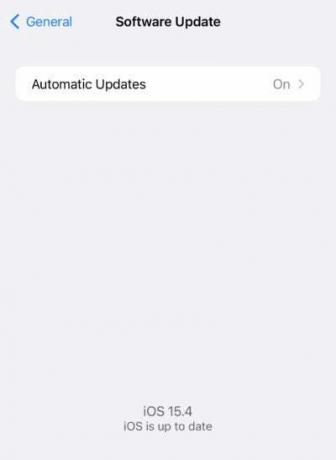
Vá para Configurações> Atualização de software e siga as instruções
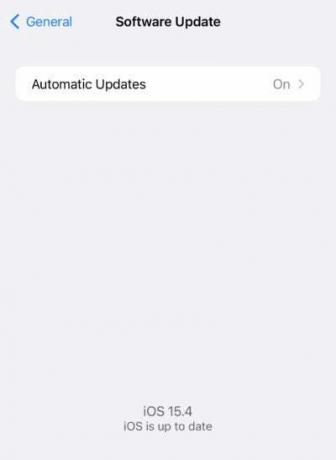
-
Degrau
2Vá para as configurações do Face ID no seu iPhone

Toque em Configurações > Face ID e senha. Em seguida, digite sua senha para entrar.

-
Degrau
3Ative o Face ID com um botão de máscara

Olhe para a borda da tela para tocar no botão

-
Degrau
4Toque em Usar Face ID com Máscara no menu abaixo

Como a Apple diz, você não precisará usar uma máscara durante a configuração.

-
Degrau
5Posicione seu rosto dentro do círculo quando solicitado

Clique em Começar para, bem, começar

-
Degrau
6Mova sua cabeça em um círculo para completar a configuração

Isto irá acender o verde o efeito verde à medida que avança

-
Degrau
7A configuração está concluída e o Face ID funcionará com uma máscara

Agora você pode sair das configurações ou continuar a configuração com o Glasses

-
Degrau
8Adicione óculos se você usá-los para treinar o Face ID para reconhecê-los
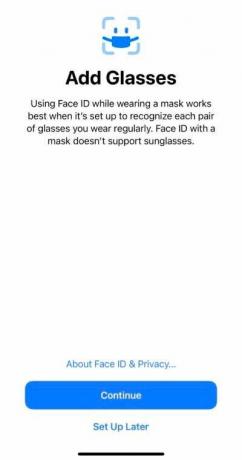
Toque em Continuar para iniciar a configuração
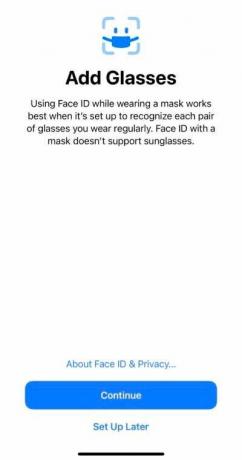
-
Degrau
9Coloque seus óculos e coloque seu rosto dentro da armação

Você pode precisar segurar seu iPhone 10-20 polegadas do seu rosto

-
Degrau
10Mova sua cabeça em um círculo para iluminar o contorno verde

Esta é uma repetição do passo 6. Uma vez feito, isso completará o processo

-
Degrau
11A configuração está concluída

Toque em Concluído para continuar e usar o Face ID com uma máscara

Perguntas frequentes
A Apple diz que “o Face ID é mais preciso quando configurado apenas para reconhecimento de rosto inteiro. No entanto, a Apple não diz que é menos seguro. A Apple diz que treinou a tecnologia para “reconhecer os recursos exclusivos ao redor da área dos olhos”.
Quase. Como ele se baseia no reconhecimento das áreas ao redor dos olhos, você precisará olhar para o telefone. Esse não era necessariamente o caso do Face ID padrão.
A Apple não disse por que o recurso funciona apenas com iPhone 12 e iPhone 13. Pode ser porque o recurso requer o hardware de Face ID mais recente nas duas gerações mais recentes
Você pode gostar…

iOS 15.4 e iPadOS 15.4 já estão disponíveis para download

O que esperar da Apple em 2022: relógio robusto, iPhone 14 e redesenho do MacBook Air

Melhor iPhone: os telefones mais recentes da Apple classificados (incluindo o iPhone 13)
Por que confiar em nosso jornalismo?
Fundada em 2004, a Trusted Reviews existe para dar aos nossos leitores conselhos completos, imparciais e independentes sobre o que comprar.
Hoje, temos milhões de usuários por mês de todo o mundo e avaliamos mais de 1.000 produtos por ano.